如何在Windows11中关闭透明度?
分类:win11教程 2021-08-08
导读: 如何在Windows11中关闭透明度?--win11专业版在其窗口、任务栏和一些菜单中包含了新奇的透明效果。如果您不喜欢它们,只需轻按一下开关即可轻松禁用win11专业版中的半透明界面元素。但是很多用户不知道怎么关闭,下面小编就为大家详细介绍一...
win11专业版在其窗口、任务栏和一些菜单中包含了新奇的透明效果。如果您不喜欢它们,只需轻按一下开关即可轻松禁用win11专业版中的半透明界面元素。但是很多用户不知道怎么关闭,下面小编就为大家详细介绍一下,快来看看吧!
如何在Windows11中关闭透明度?
首先,通过在“开始”菜单中搜索“设置”并单击其图标来打开Windows设置。或者,您可以按键盘上的Windows+i。
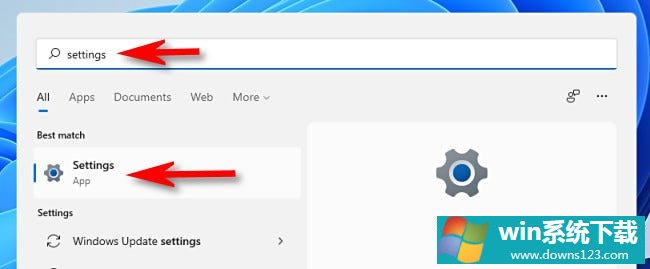
当“设置”打开时,在侧栏中选择“辅助功能”,然后单击“设置”窗口右侧的“视觉效果”。
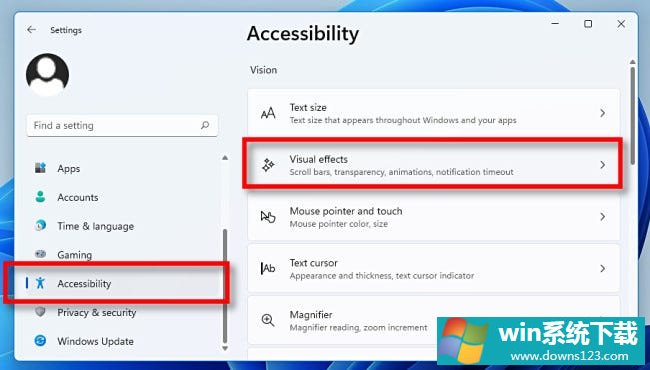
在视觉效果设置中,将“透明效果”旁边的开关设置为“关”。
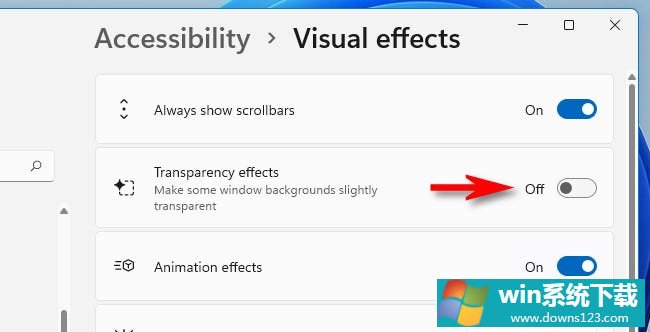
立即,win11专业版会将所有透明窗口更改为不透明。您的设置已保存,因此可以安全地关闭“设置”窗口。漂亮干净!
如果您想重新打开透明度,请打开“设置”并导航到“辅助功能”》“视觉效果”,然后将“透明度效果”切换为“开”。如果您需要在Windows10中禁用或启用透明效果,您会在稍微不同的位置找到该选项(设置》个性化》颜色)。祝你好运!
相关文章
- 如何在Win11上本地显示CPU、GPU和RAM使用情况?
- Win11照片查看器如何设置?Win11照片查看器设置方法
- Win11窗口背景颜色如何设置?Win11窗口背景颜色设置的方法
- Win10如何使用和Win11一样的新版应用商店(Microsoft Store)?
- Win11如何添加新网络?Win11添加新网络的方法
- Windows11回退不了怎么办?Win11退回Win10教程
- Win11如何使用多桌面功能?Win11使用多桌面功能的方法
- Win11任务栏如何打开任务管理器?Win11任务栏打开任务管理器方法
- Win10安装失败无限重启如何修复?Win10安装失败无限重启修复方法分享
- Win10系统如何创建U盘安装介质?


